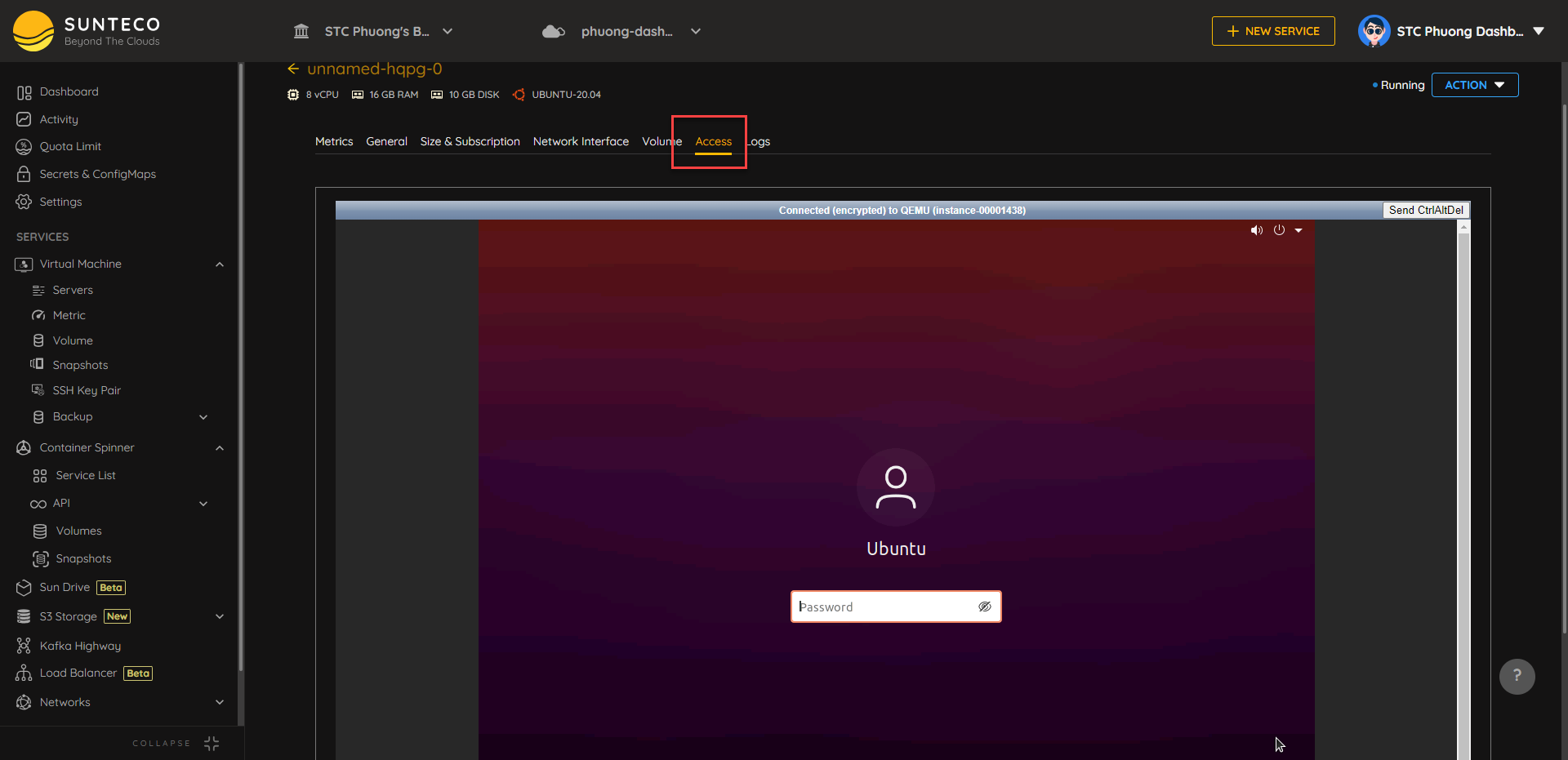Hướng dẫn cài đặt GNOME Desktop GUI cho Ubuntu Server¶
Đa phần các máy chủ Ubuntu đều được các nhà cung cấp cài đặt phiên bản Ubuntu Server. Sau khi cài Ubuntu Server mặc định sẽ không có giao diện đồ họa Desktop GUI và trong quá trình sử dụng bạn sẽ sử dụng lệnh để điều khiển.
Vì vậy, bài viết này sẽ hướng dẫn các bạn cài đặt GNOME Desktop GUI cho Ubuntu Server.
Cài đặt giao diện Gnome cho Ubuntu Server.¶
Để cài đặt giao diện Gnome trên Ubuntu người dùng sẽ thực hiện theo 2 bước.
Bước 1: SSH vào máy chủ của bạn.¶
Để cài đặt giao diện Gnome trên Ubuntu, đầu tiên người dùng cần SSH vào máy chủ của bạn trước với quyền root hoặc quyền sudo cũng được.
Nếu bạn chưa biết cách SSH vào Server của bạn thì bạn có thể tham khảo bài viết hướng dẫn sau: Hướng dẫn truy cập vào máy chủ
Bước 2: Thực hiện các lệnh cài đặt giao diện Gnome.¶
1, Cập nhật Ubuntu: sudo apt update
2, Cài đặt Gnome Desktop: sudo apt install ubuntu-gnome-desktop -y
3, Reboot máy chủ: sudo reboot
Truy cập tới giao diện Desktop GUI của Ubuntu Server¶
Truy cập vào máy chủ trên nền tảng Sunteco Cloud, sau đó vào tab Access để thực hiện trực tiếp giao diện Desktop GUI của Ubuntu Server.